Cómo formatear tu iPhone bloqueado: sin PC, con los botones

Resetear tu iPhone puede ser el último recurso en caso de que hayas olvidado tu código de seguridad. Para no perder tus archivos personales, imágenes, vídeos y aplicaciones te recomendamos que antes realices una copia de seguridad de tu móvil, ya sea en tu computadora a través de iTunes o en la nube de iCloud.
¿Qué hacer antes de formatear tu iPhone?
Si bien, por lo general, el sistema operativo del iPhone, iOS, es bastante estable y eficaz, es posible que en algún momento no funcione de forma correcta, se congele la pantalla, presente errores o se ralentice su rendimiento. A continuación, te presentamos varias opciones a las cuales puedes acudir para solucionar las fallas antes de formatear tu iPhone 15/14/13/12/11/X/8/7/6, que sería el último recurso si todo lo demás ha fallado.
Soft reset
El reseteo blando se trata de un simple reinicio y se recomienda cuando el teléfono simplemente va más lento de lo habitual o alguna aplicación empieza a fallar. Para ello, sigue estos pasos según el modelo de tu iPhone:
-
En un iPhone con Face ID: mantén presionado el botón lateral y uno de los botones de volumen simultáneamente hasta que en la pantalla aparezca el mensaje Deslizar para apagar. Desliza tu dedo hacia la derecha sobre la barra en la parte superior de la pantalla.
- En un iPhone con botón Home o Inicio: presiona el botón de Activación/Reposo hasta que veas el botón deslizante en la parte superior. Arrástralo hacia la derecha.
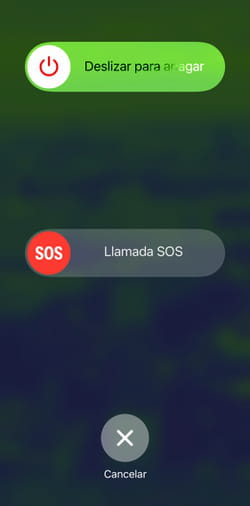
Espera hasta que la pantalla se quede completamente en negro y, luego, mantén presionado el botón de Activación/Reposo. Cuando el iPhone se vuelva a encender, el reseteo se habrá completado. Esta operación no supone ningún riesgo para tu teléfono, así que puedes repetirla cuantas veces quieras.
Hard reset
A este método también se le conoce como forzar el reinicio del iPhone y se usa cuando el dispositivo no responde de ninguna forma, incluso después de haber probado el soft reset. Esta variación no borra la configuración ni los datos de tu teléfono y, de hecho, Apple la recomienda antes de recurrir a su servicio técnico. En cualquier caso, trata de aplicarlo con moderación.
- En iPhone 8, 8 Plus, X, XR, XS, XS Max, 11, 11 Pro, 11 Pro Max, 12, 12 Mini, 12 Pro, 12 Pro Max, 13, 13 Mini, 13 Pro, 13 Pro Max, 14, 14 Plus, 14 Pro, 14 Pro Max, 15, 15 Plus, 15 Pro o 15 Pro Max
Para aplicar un hard reset en estos modelos de iPhone, pulsa el botón de subir volumen, luego, el botón bajar el volumen y, por último, mantén presionado el botón de Reposo/Activación hasta que aparezca el logo de Apple.
- En iPhone 7 y 7 Plus
Simplemente, mantén pulsados a la vez los botones de Activación/Reposo y bajar volumen hasta que aparezca el logo de Apple en pantalla.
- En iPhone 6, 6S y modelos anteriores
Presiona simultáneamente los botones Activación/Reposo e Inicio (Home) y hasta que reaparezca la manzana.

¿Cómo formatear tu iPhone?
Si ninguno de los métodos anteriores te permite solucionar el inconveniente o la falla que presenta tu iPhone, haz una copia de seguridad antes de formatearlo, ya que se borrarán todos los datos, aplicaciones y ajustes de tu móvil.
- Si tienes acceso a la configuración, para formatearlo solo necesitas pulsar en Ajustes > General > Transferir o restablecer el iPhone. A continuación, selecciona Borrar contenidos y ajustes y confirma el borrado de tu iPhone.
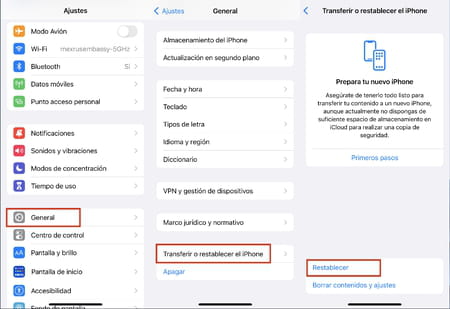
- En caso de que tu iPhone esté congelado o hayas olvidado tu código de desbloqueo y no puedas seguir los pasos anteriores, es posible formatear tu iPhone desde iTunes o iCloud y aquí te explicamos cómo hacerlo.
Desde iTunes o Finder
Si el iPhone que quieres restaurar es de segunda mano y el antiguo propietario no borró su cuenta de iCloud, esta no desaparecerá con el formateo, ya que es necesaria la contraseña para eliminarla.
Nota: para formatear un iPhone bloqueado debes contar con tu dispositivo actualizado mínimo a iOS 7, la última versión de iTunes y un cable USB.
- En primer lugar, apaga tu iPhone presionando el botón de bloqueo hasta que aparezca la opción Apagar.
- Tras apagar el teléfono, mantén presionado el botón Inicio y conecta el cable USB al iPhone y al PC.
- La pantalla de tu iPhone se pondrá automáticamente en modo iTunes. Cuando esto ocurra, deja de presionar el botón Inicio y abre iTunes o Finder (en las versiones más recientes de Mac).
- Este detectará que tu iPhone se encuentra en modo recuperación y te aconsejará restaurarlo. Haz clic en Aceptar > Restaurar iPhone.
- En caso de que no te aparezca esta opción de inmediato, puedes ir a iTunes, hacer clic sobre la imagen de tu iPhone en la columna de la izquierda, seleccionar la opción Resumen y por último Restaurar iPhone.
- Pulsa Restaurar y Actualizar en tu iPhone.
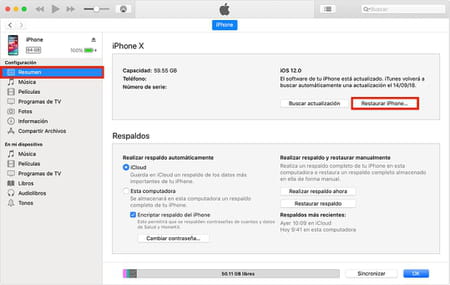
Desde iCloud
Si no tienes acceso a Finder ni iTunes, esto no será un problema, ya que puedes resetear tu iPhone con código de bloqueo desde la página de iCloud. Este método es especialmente útil porque puedes hacerlo sin PC, simplemente conectándote desde otro móvil o tablet. Para usarlo, es necesario que hayas activado previamente la función Buscar mi iPhone desde Ajustes > [tu nombre] > Buscar.
- Ingresa a la página web de iCloud e inicia sesión con tu ID de Apple y contraseña.
- Una vez te encuentres en la página de inicio, haz clic en la parte superior derecha para desplegar las apps, luego elige la opción Buscar.

© Apple - Introduce tu contraseña de iCloud nuevamente, haz clic en Todos los dispositivos en la parte superior de la página y selecciona tu iPhone en la lista.

© Apple - En el recuadro que aparece en la esquina superior derecha, haz clic en Borrar iPhone. Ten en cuenta que se eliminarán todos los datos de tu iPhone, por lo cual quedará como cuando lo compraste.
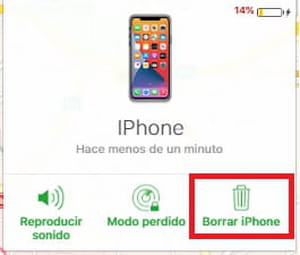
Si nada de esto funciona, entonces te recomendamos contactar con el Servicio al cliente de Apple. Por último, recuerda que no es recomendable descargar aplicaciones de terceros para formatear tu iPhone, ya que, al no estar avaladas por Apple, podrían esconder un malware, robar tus datos o dañar tu móvil.
